如何为新应用和文件释放 iPad 存储空间
加载应用程序并收集照片,视频和其他文件可能会迅速耗尽iPad的存储空间。下面介绍如何在没有第三方应用的情况下释放空间。
尽管iPad(从迷你型号到成熟的12.9英寸版本)是变革性的计算机,可提供功能强大,高度移动的工具,改变人们的工作方式,但它们仍然存在传统的失败:加载程序,视频,照片和其他文件越多,设备用完存储空间的速度就越快。 SEE: 功能比较:时间跟踪软件和系统(TechRepublic Premium) 由于目前一些iPad型号只有64GB的存储空间,可用空间的填充速度可能令人震惊。下面介绍了如何检查 iPad 的储存空间状态,以及在储存空间不足时可以采取哪些步骤来释放所需空间。 通过点击设置并选择 iPad 存储来检查 iPad 的存储,如图 A 所示。 图 A 然后,iPad 将在 iPad 存储菜单的顶部显示一个颜色编码条,如图 B 所示。请注意,iPad 处理器可能需要几秒钟才能计算和显示存储栏。 图 B 除了显示类似进度的栏,指示应用程序,照片,iPadOS本身,消息和媒体消耗了多少空间外,iPad还提供了管理存储的建议。一个建议选项是卸载未使用的应用程序;另一种是卸载大型附件。 iPadOS 允许自动移除您不使用的应用程序。根据我的经验,用户经常安装他们认为会使用的应用程序,但最终不需要和忘记。 点击“卸载未使用的应用程序”的“启用”选项,当存储空间紧张时,iPadOS将删除程序。您使用该应用程序创建的文档和数据将保留在后面,如果事实证明您以后需要该应用程序,您可以随时再次下载该程序。 若要手动删除不需要的应用程序,请点击并按住某个应用程序,直到 iPad 显示带有“删除应用程序”选项的弹出菜单,然后选择该操作。确认删除,然后iPad将删除该应用程序,释放相应的空间。 iPadOS还允许识别存储在“信息”应用程序中的特别大的附件。这些附件会占用大量空间。要了解这些附件占用了多少空间,请点击“查看大型附件”选项。iPad将显示大型附件列表,并注明每个条目的大小。 要删除大型附件,请向左滑动条目,然后点击将出现的红色“删除”按钮。或者,您可以点击右上角的“编辑”,然后选择多个附件,然后通过点击右上角显示的垃圾桶图标来删除。 iPad 存储菜单还按大小顺序列出了占用空间的应用程序,如图 C 所示。iPadOS不仅列出了应用程序,还列出了每个程序占用的空间,有时还会列出与每个应用程序关联的单个文件。 图C 点击单个条目通常也会显示其他选项,如图 D 所示。操作可以包括卸载应用程序和删除应用程序,有时还可以删除与应用程序关联的特定文件。为每个条目显示的选项因程序而异。 图 D 使用iPadOS的iPad存储设置,您可以快速确认剩余的可用空间。更重要的是,您可以使用iPad存储方便地确认占用最多空间的元素,删除不需要的文件和应用程序,甚至在空间不足时自动删除未使用的应用程序,以帮助您继续使用Apple流行的平板电脑进行创建,编辑,消息传递和工作。
如何为新应用和文件释放 iPad 存储空间
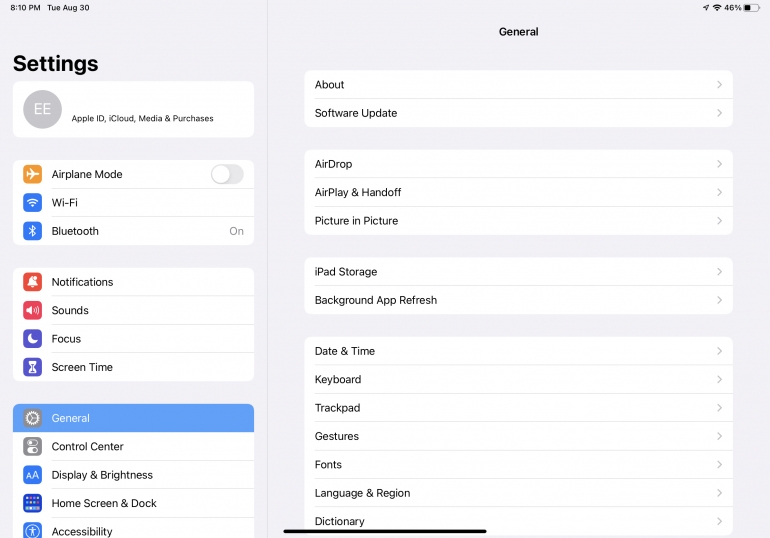
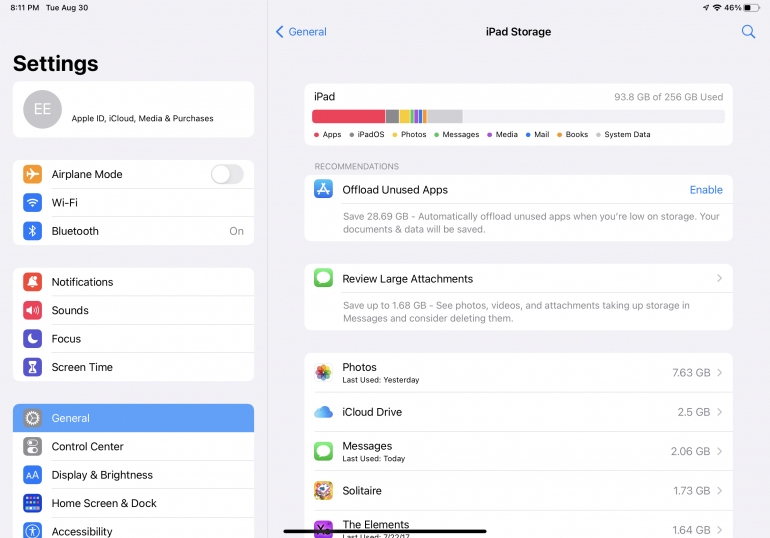
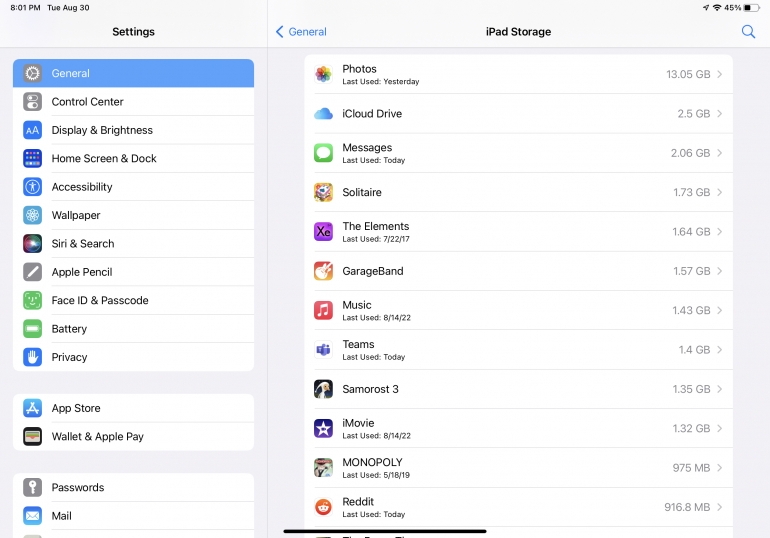
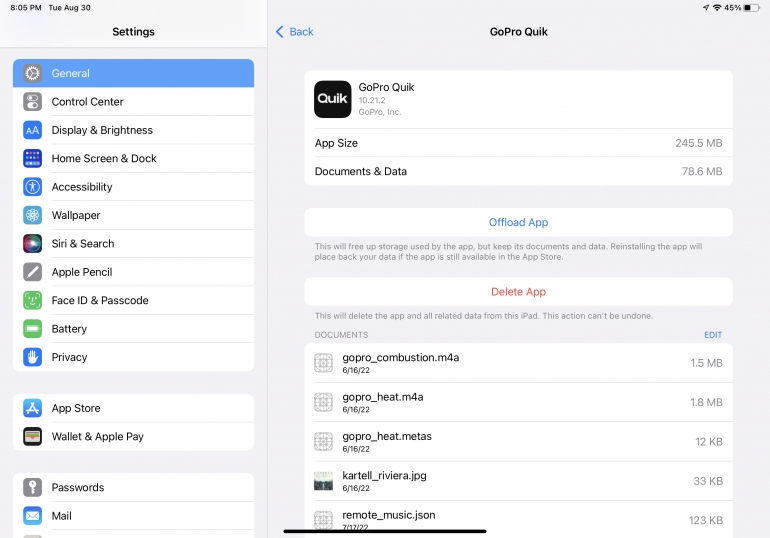


评论专区